Теми
This post is also available in:
![]() English
English ![]() 日本語
日本語 ![]() Русский
Русский ![]() Français
Français ![]() Español
Español ![]() Deutsch
Deutsch ![]() Nederlands
Nederlands ![]() Српски
Српски ![]() Português
Português ![]() Português
Português ![]() Български
Български ![]() 简体中文
简体中文
Зміна інтерфейсу Vivaldi за допомогою тем
Перейдіть у Налаштування > Теми щоб:
- Вибрати одну з типових тем;
- Редагувати типові теми натисканням кнопки
 Редагувати тему або
Редагувати тему або - Ставорити власну тему натисканням кнопки
 Додати тему.
Додати тему.
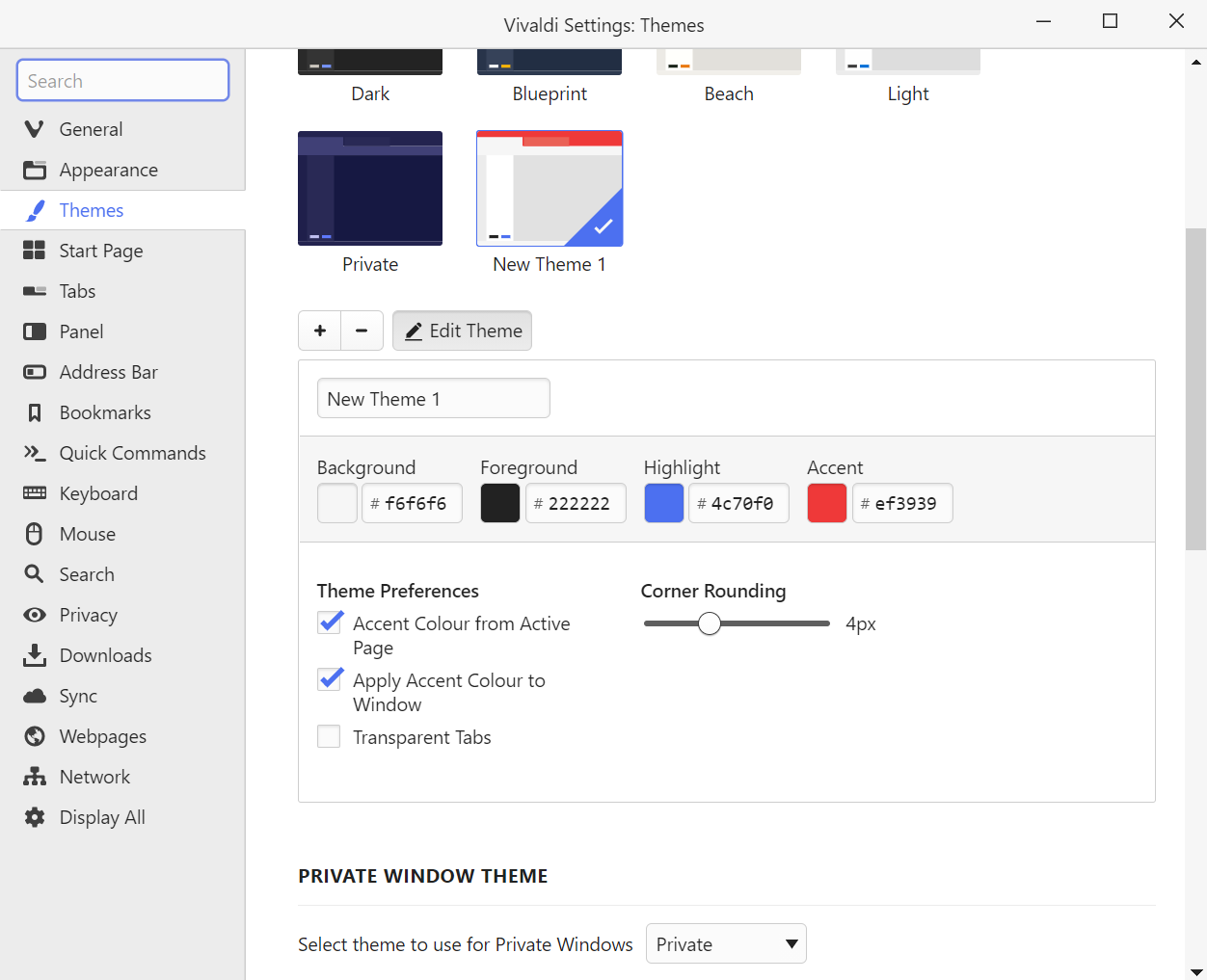
Якщо ви натиснули кнопку ![]() Редагувати тему або
Редагувати тему або ![]() Додати тему, відкриється редактор тем.
Додати тему, відкриється редактор тем.
- Використовуйте меню вибору кольору або поле вводу hex-коду кольору, щоб змінити кольори фону, переднього плану, підсвічування та акценту.
- Ви також можете вирішити, чи акцентуючий колір буде тим, який ви вибрали, або ж він буде змінюватись відповідно до сайту, на якому ви перебуваєте.
- Якщо ввімкнено онцію ‘Застосувати акцентуючий колір до вікна‘, то акцентуючий колір буде застосовано до панелі вкладок та горизонтального меню (доступно для Windows та Linux). Якщо опцію відключено, акцентуючий колір буде застосовано тільки до рядку адреси та активної вкладки.
- Крім того, фон вкладок можна зробити прозорими або ні.


- Остання, але не менш важлива опція, – закруглення кутів – дозволяє зробити браузер більш затишним.
Тема приватного вікна
У Vivaldi є окрема тема для приватних вікон, щоб було зручніше відрізняти їх від звичайних вікон. Щоб змінити тему для приватного вікна:
- Перейдіть у Налаштування > Теми > Тема приватного вікна;
- Виберіть тему з випадного меню.
Розклад тем
За допомогою розкладу тем ви можете запланувати так, щоб улюблені теми вмикалися протягом певного часу протягом дня. Наприклад, використання світлової теми у світлий час доби, а ввечері – перехід на більш темну тему.
- Перейдіть у Налаштування > Теми;
- Щоб увімкнути розклад тем, виберіть функцію Змінити розклад тем;
- Перетягніть слайдер, щоб визначити часові межі змінення тем;
- Клацніть на інтервалі часу і виберіть тему, яку буде застосовано до вибраного інтервалу;
- Натисніть кнопки
 та
та  , щоб додати або видалити інтервали змінення тем.
, щоб додати або видалити інтервали змінення тем.
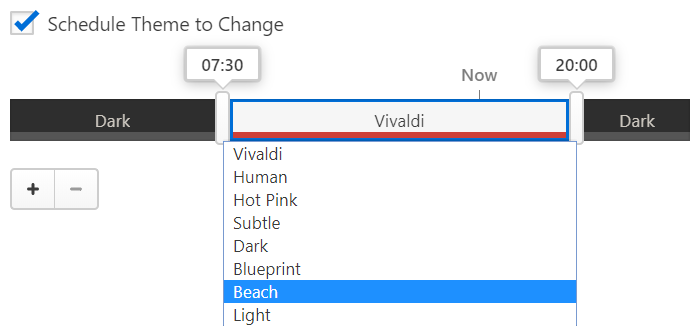
Використання теми ОС
Ви також можете зробити так, щоб теми браузера відповідали світлій та темній темам операційної системи. Перейдіть у Налаштування > Теми > Розклад тем, виберіть опцію Використовувати тему операційної системи та виберіть одну з типових або власних тем для темного та світлого режиму.
Заміна фону Експрес-панелі
- Перейдіть у Налаштування > Теми > Фон.
- Виберіть один зі стандартних фонів або виберіть власне зображення. Щоб вибрати власний фон, виберіть останню опцію, Власний, потім натисніть кнопку Вибрати зображення… і виберіть файл.
[Windows 8 and above only] Шпалери робочого столу з’являться у налаштуваннях початкової сторінки, і ви зможете використовувати їх як зображення на експрес-пнелі.
Фонове зображення вікна
На додачу до кольору активної вкладки або акцентуючого кольору теми, ви можете використовувати зображення початкової сторінки як зображення рядка адреси. Щоб увімкнути цю функцію:
- Перейдіть у Налаштування > Теми > Колір> Непрозорість;
- Увімкніть Прозорий рядок вкладок.
Щоб отримати більш матовий вигляд рядку вкладок (та панелей), увімкніть розмиття.
Темний режим для веб-сторінок
Якщо ви віддаєте перевагу темним темам і хочете, щоб вміст веб-сторінки теж був темним, спочатку перегляньте налаштування веб-сайту, оскільки веб-сайт може вже пропонувати функцію темного режиму. Якщо темний режим недоступний, ви можете використовувати розширення для зміни кольорів веб-сторінки.
ВАЖЛИВО Використання розширень може змінити функціональність веб-сайту або взагалі поламати його. Вимкніть або видаліть розширення, якщо ви помітили, що сайти перестали працювати як належить.